360极速浏览器开启ublock origin云端储存功能的方法
时间:2024-04-24 13:40:02作者:极光下载站人气:55
360极速浏览器是很多小伙伴都在使用的一款便捷浏览器,在使用这款浏览器的过程中,有的小伙伴想要开启ublock origin插件中的云端储存功能,但又不知道该在哪里找到相关设置。其实我们只需要在360极速浏览器中安装好ublock origin插件,点击打开该插件,接着在插件页面中找到设置图标,打开该图标,接着在ublock origin插件的设置页面中找到“启用云端储存”选项,直接点击勾选该选项即可。有的小伙伴可能不清楚具体的操作方法,接下来小编就来和大家分享一下360极速浏览器开启ublock origin云端储存功能的方法。
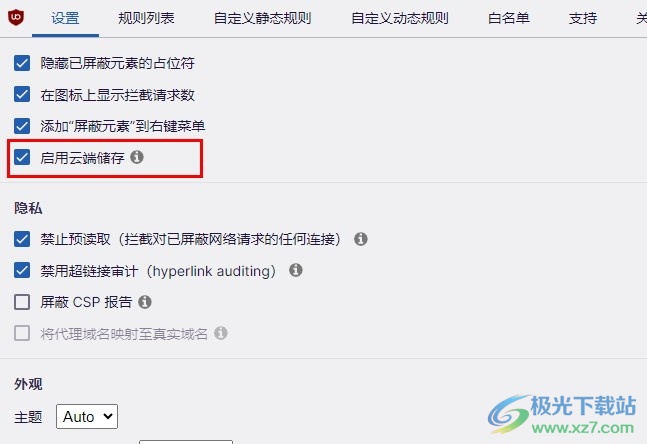
方法步骤
1、第一步,我们先点击打开电脑中的360极速浏览器,然后按照“http://www.xz7.com/article/111089.html”教程完成ublock origin插件安装
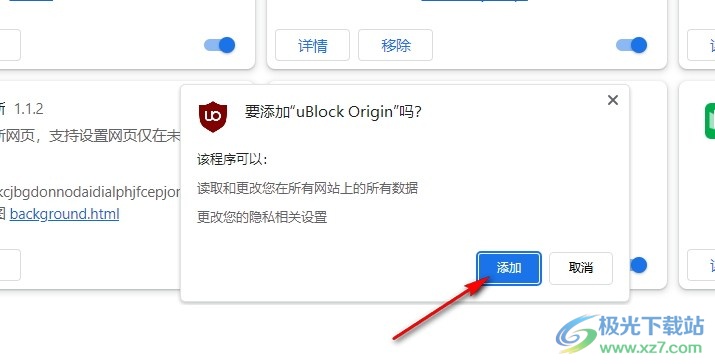
2、第二步,安装好ublock origin插件之后,我们点击打开浏览器工具栏中的扩展图标,然后在下拉列表中打开ublock origin插件
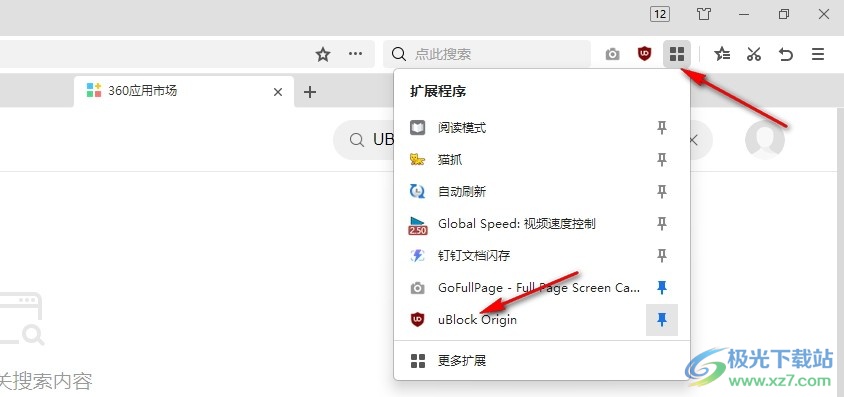
3、第三步,打开ublock origin插件之后,我们再在ublock origin插件页面中找到设置图标,点击打开该图标
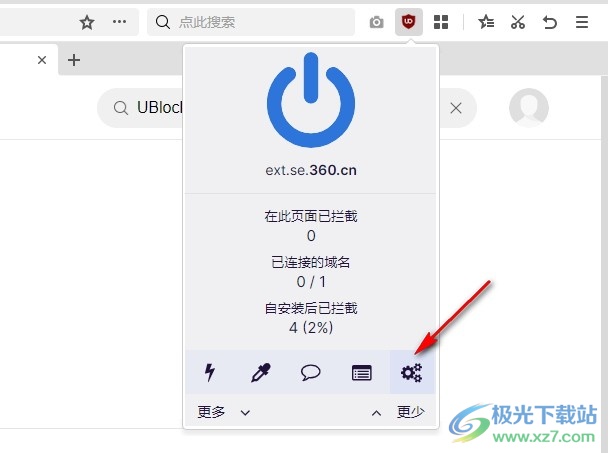
4、第四步,打开设置图标之后,我们在ublock origin插件的设置页面中找到“启用云端储存”选项
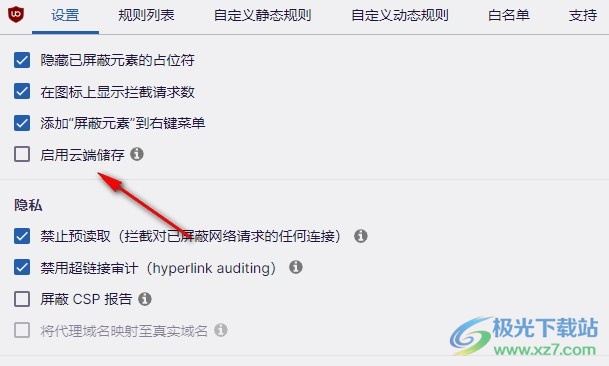
5、第五步,我们将该页面中的“启用云端储存”选项进行勾选,就能开启ublock origin插件的云端储存功能了
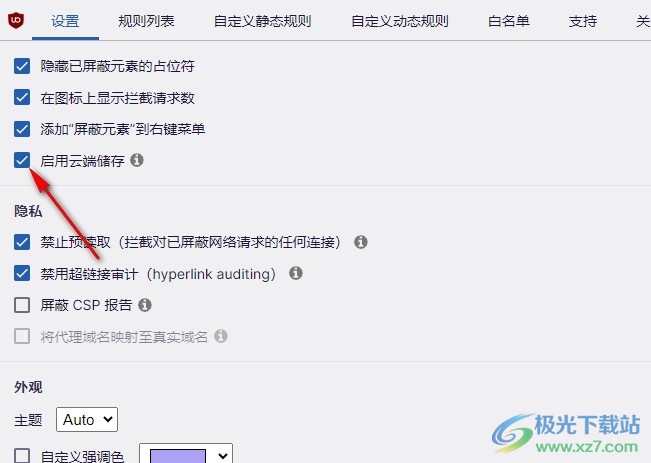
以上就是小编整理总结出的关于360极速浏览器开启ublock origin云端储存功能的方法,我们在360极速浏览器中安装好ublock origin插件之后,点击打开该插件,然后在ublock origin插件页面中打开设置图标,接着在设置页面中找到并勾选“启用云端储存”选项即可,感兴趣的小伙伴快去试试吧。

大小:138 MB版本:v22.3.3065.64环境:WinAll, WinXP, Win7, Win10
- 进入下载
相关推荐
相关下载
热门阅览
- 1百度网盘分享密码暴力破解方法,怎么破解百度网盘加密链接
- 2keyshot6破解安装步骤-keyshot6破解安装教程
- 3apktool手机版使用教程-apktool使用方法
- 4mac版steam怎么设置中文 steam mac版设置中文教程
- 5抖音推荐怎么设置页面?抖音推荐界面重新设置教程
- 6电脑怎么开启VT 如何开启VT的详细教程!
- 7掌上英雄联盟怎么注销账号?掌上英雄联盟怎么退出登录
- 8rar文件怎么打开?如何打开rar格式文件
- 9掌上wegame怎么查别人战绩?掌上wegame怎么看别人英雄联盟战绩
- 10qq邮箱格式怎么写?qq邮箱格式是什么样的以及注册英文邮箱的方法
- 11怎么安装会声会影x7?会声会影x7安装教程
- 12Word文档中轻松实现两行对齐?word文档两行文字怎么对齐?
网友评论